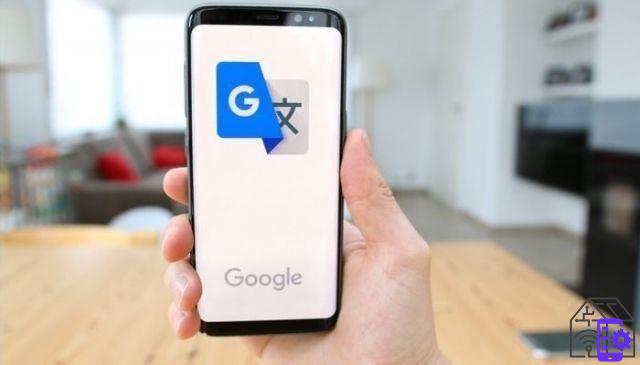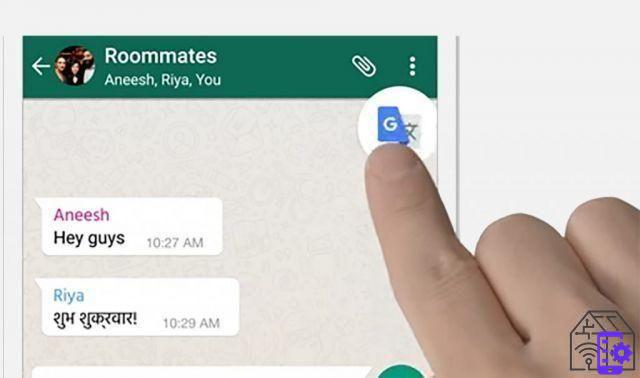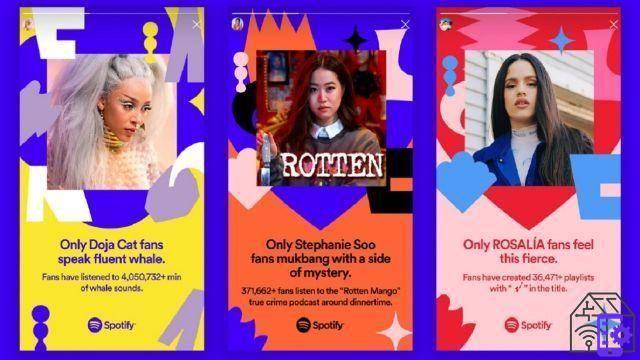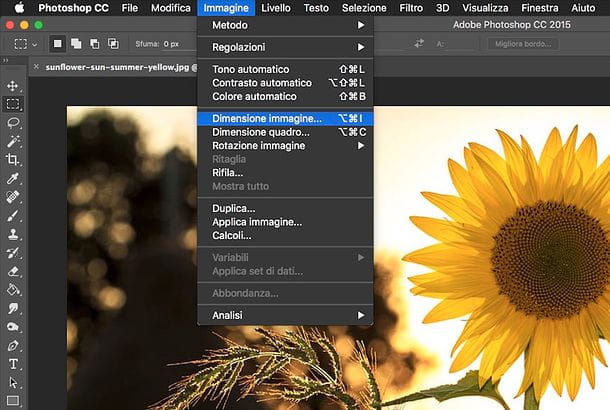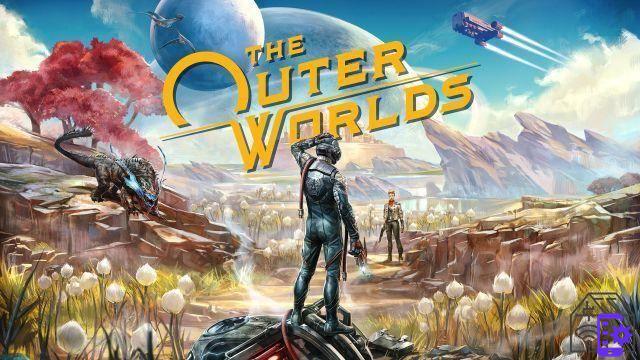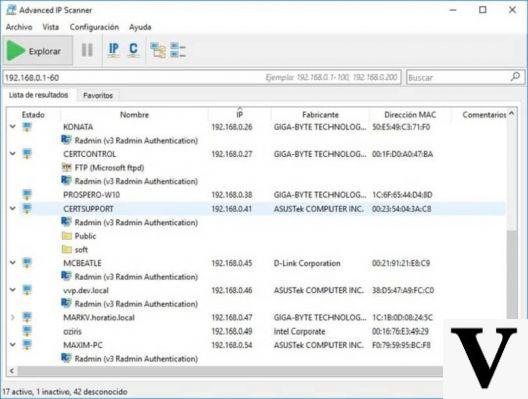Les Guides continuent avec Google Translate, l'outil puissant qui permet la traduction en temps réel de plus de 100 langues différentes, écrites et parlées. Presque comme le célèbre traducteur universel rêvé par la science-fiction, indispensable pour voyager n'importe où dans le monde (et la galaxie).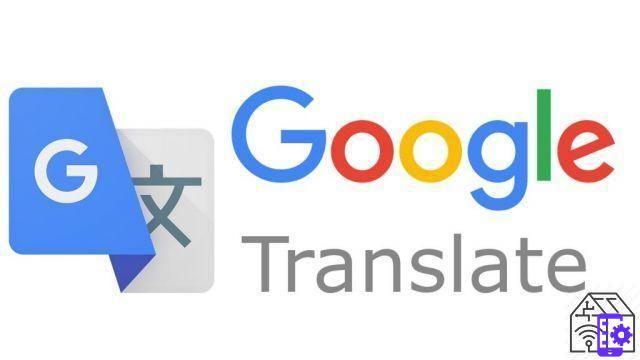
Qu'est-ce que Google Traduction ?
Google Traduction est-ce outil de traduction en ligne mis à disposition gratuitement par Google pour tous ses utilisateurs. Disponible à la fois en tant que service Web et en tant qu'application pour iOS et Android, il est capable de traduire des mots et des phrases en plus de 100 langues différentes. L'outil est conçu pour assurer une traduction instantanée, à la fois en ligne et hors ligne. Cela vous permet de l'utiliser lors de vos déplacements à l'étranger pour traduire les mots prononcés par votre interlocuteur, une carte de restaurant ou encore un panneau de signalisation. Mais Google Translate peut aussi vous aider à traduire des textes scolaires et des documents professionnels dans une langue que vous ne connaissez pas du tout, ou à vérifier si la traduction que vous avez préparée est correcte ou non.
Google Translate est un outil que vous pouvez utiliser à la fois donne un navigateur par consuet de PC, que ce soit sur Mac ou autre, que ce soit depuis mobile, smartphone ou tablette. Pour accéder au traducteur à partir du Web, connectez-vous à la page principale du service. Si vous souhaitez utiliser le traducteur mobile, vous pouvez télécharger l'application officielle depuis Google Play ou Apple Store, selon que vous possédez un smartphone Android ou iOS.
Pour utiliser Google Translate depuis un PC, visitez la page Web du service https://translate.google.com et commencez à traduire immédiatement.
Google Translate est un service totalement gratuit, disponible pour les ordinateurs de bureau et les appareils mobiles, qui vous permet de traduire des textes dans plus de 100 langues différentes. Si vous souhaitez utiliser le service depuis un smartphone ou une tablette, vous devez d'abord télécharger et installer l'application depuis Google Play ou l'Apple Store.
Le traducteur peut donc être utilisé indifféremment par tous Appareils iOS et Android, sans exiger des caractéristiques techniques trop spécifiques. Il vous suffit de vous rendre sur le Store de référence, de télécharger l'App, de l'installer puis de choisir vos langues préférées.
La première fois que vous ouvrez l'application Google Translate, vous êtes invité à sélectionnez d'abord votre langue source puis celui que vous utilisez le plus souvent pour vos traductions. Pour les choisir, cliquez sur la flèche vers le bas et sélectionnez les options que vous préférez dans les zones de texte respectives. L'application vous permet de traduire des phrases ou des mots en ligne et hors ligne, vous donnant la possibilité de télécharger les langues que vous avez définies comme vous préférez.
Le traducteur Google est un outil gratuit utilisable par tout utilisateur du Net. Le service est accessible gratuitement et ne nécessite aucun abonnement de la part de l'utilisateur. Cela signifie que vous pouvez utiliser le service de traduction même si vous n'avez pas de compte Google. A l'inverse, si vous avez un profil Google, vous pouvez l'utiliser pour vous connecter et utiliser le traducteur en accédant au Fonctionnalité "Historique", qui vous permet de voir les 99 dernières traductions que vous avez obtenues à l'aide de cet outil.
Google Traducteur est un service absolument gratuit, proposé par Google aux utilisateurs du monde entier. Il n'est donc pas nécessaire de payer pour une traduction, ni de compte Google pour utiliser le traducteur. C'est un outil entièrement gratuit et accessible à tous.
À quoi sert Google Traduction ?
Google Translate est utilisé pour traduire mots isolés, phrases entières ou textes 5000 caractères maximum d'une langue à l'autre. Et pas seulement. Les multiples fonctionnalités de cet outil vous permettent également de traduire des documents entiers, des pages web, des images ou phrases prononcées dans le microphone. C'est un service gratuit que vous pouvez utiliser à la fois depuis le Web et depuis votre mobile, assurant une traduction instantanée d'un texte, d'une image ou d'une conversation.
Google Translate est l'outil qui vous permet de traduire des mots, des phrases, des textes, des images et bien plus encore en ligne. L'outil vous propose, en effet, différentes méthodes de traduction :
- Insertion de texte, qui vous permet de taper un mot ou une phrase dans le champ de texte approprié pour obtenir sa traduction
- Écriture, qui vous permet de traduire des phrases ou des mots manuscrits à l'aide d'un stylet, d'une tablette ou d'une souris. Un mode spécialement conçu pour les utilisateurs qui souhaitent traduire du texte depuis/vers une langue utilisant des caractères spéciaux
- appareil photo, une méthode valable exclusivement pour l'application de Google Translate. Cela vous permet de prendre une photo d'un texte et d'obtenir sa traduction en temps réel
- Reconnaissance vocale, un mode qui possède deux fonctions distinctes. La première est la fonction "Voice", qui vous permet de parler directement dans le microphone et d'avoir la traduction simultanée de ce que vous dites. La seconde est la fonction « Conversation », qui vous permet de taper un mot ou une phrase, puis d'écouter sa prononciation correcte
- Hors ligne, une option disponible exclusivement pour les smartphones et les tablettes, qui permet à Google Translate de fonctionner même sans connexion Internet.
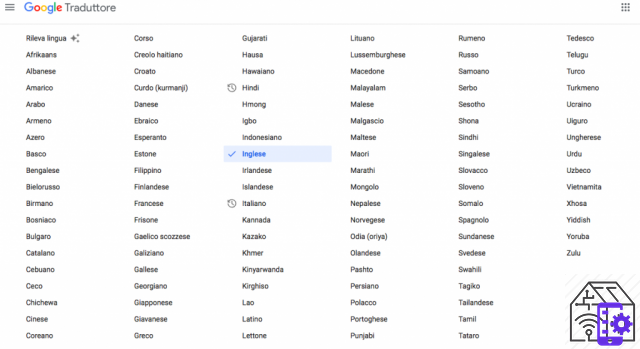
Le traducteur Google vous permet de traduire des mots et des phrases dans plus de 100 langues différentes, bien que toutes les fonctionnalités ne puissent pas être utilisées pour toutes les langues.
Pour le moment, vous pouvez obtenir une traduction de et vers : afrikaans, albanais, amharique, arabe, arménien, azerbaïdjanais, basque, bengali, biélorusse, birman, bosniaque, bulgare, catalan, cebuano, tchèque, chichewa, chinois (simplifié), chinois (traditionnel), coréen, corse, croate, kurde, danois, hébreu, espéranto, estonien, philippin, finnois, français, frison, gaélique écossais, galicien, gallois, géorgien, japonais, javanais, grec, gujarati, créole haïtien, haoussa , hawaïen, hindi, hmong, igbo, indonésien, anglais, irlandais, islandais, italien, kannada, kazakh, khmer, kirghize, lao, latin, letton, lituanien, luxembourgeois, macédonien, malayalam, malais, malgache, maltais, maori, marathi , mongol, népalais, norvégien, néerlandais, pachto, persan, polonais, portugais, pendjabi, roumain, russe, samoan, serbe, sesotho, shona, sindhi, cinghalais, slovaque, slovène, somalien, espagnol, sundanais, suédois, swahili, tadjik , thaï, tamoul, allemand, télougou, turc, ukrainien, hongrois, ourdou,Ouzbek, vietnamien, xhosa, yiddish, yoruba et zoulou.
Toutes les fonctionnalités ne sont pas disponibles pour chacune de ces langues. La traduction par appareil photo, par exemple, n'est disponible que pour 88 langues : afrikaans, albanais, arabe, azerbaïdjanais, basque, bengali, biélorusse, birman, bosniaque, bulgare, catalan, cebuano, tchèque, chichewa, chinois, coréen, corse, croate, kurde , danois, espéranto, estonien, philippin, finnois, français, frison, gaélique écossais, galicien, gallois, japonais, javanais, grec, créole haïtien, haoussa, hawaïen, hindi, hmong, igbo, indonésien, anglais, irlandais, islandais, italien , kazakh, latin, letton, lituanien, luxembourgeois, macédonien, malais, malgache, maltais, maori, marathi, mongol, népalais, norvégien, néerlandais, pachto, persan, polonais, portugais, roumain, russe, samoan, serbe, sesotho, shona , sindhi, cinghalais, slovaque, slovène, somali, espagnol, sundanais, suédois, swahili, tadjik, thaï, allemand, turc, ukrainien, hongrois, ourdou, ouzbek, vietnamien, xhosa, yoruba et zoulou.
Pour le moment, l'outil propose quelques limitations, mais il n'est pas certain qu'elles ne disparaissent pas à l'avenir.
Hé bien oui. Google Translate n'est pas seulement un service de traduction en ligne, mais aussi un outil qui vous permet de écouter la prononciation d'une phrase dans une langue que vous ne connaissez pas. Quelle que soit la plate-forme que vous utilisez, vous pouvez taper une phrase dans la zone de texte et cliquer sur l'icône du haut-parleur pour entendre sa prononciation correcte. Ou vous pouvez commencer la traduction d'une phrase, puis cliquer sur le locuteur pour entendre sa prononciation dans vos langues source et cible.
Google Translate vous donne la possibilité de traduire plus de 100 langues différentes, en utilisant le clavier virtuel pour taper des lettres ou des symboles qui manquent au clavier traditionnel.
Afin d'utiliser le clavier virtuel, définissez d'abord la langue dans laquelle vous voulez écrire. Une fois que vous avez sélectionné la langue, cliquez sur la flèche vers le bas située dans le coin droit de la boîte et choisissez l'option clavier virtuel.
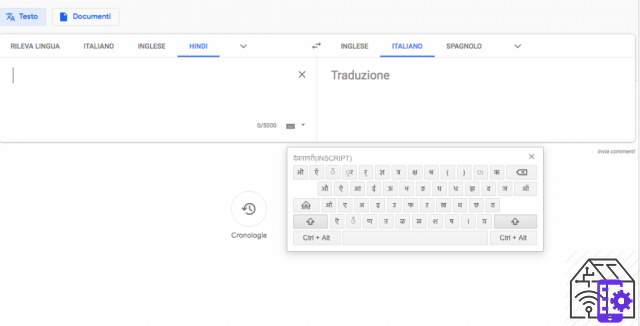
Un petit clavier s'ouvrira sur lequel vous pourrez taper des symboles et des lettres non présents dans le clavier traditionnel, vous permettant ainsi de traduire aussi langages basés sur des signes graphiques.
Oui, grâce au "Détecte la langue”Peut être activé dans la case où vous devez insérer le mot ou la phrase dans la langue d'origine. Tapez ici le texte que vous souhaitez traduire, ou copiez et collez-le à partir d'une autre source, puis cliquez sur l'élément "Détecter la langue" en haut à gauche. Le traducteur reconnaîtra la langue et vous permettra de traduire le texte dans la langue que vous sélectionnez dans la case de gauche.
Parmi ses fonctionnalités les plus utiles, Google Translate peut vous aider à traduire une conversation en temps réel. Si vous êtes à l'étranger et que vous devez faire face à une conversation dans une langue que vous ne connaissez pas, peut-être dans un restaurant pour commander un dîner ou à l'entrée d'un musée pour acheter un billet, vous pouvez utiliser l'App pour traduire ce que vous dites. interlocuteur. L'application enregistrera ce qu'on vous dit et le traduira dans votre langue en un clin d'œil.
Il en va de même si vous voulez dire quelque chose à votre interlocuteur mais que vous n'arrivez pas à le traduire dans sa langue : dites ce que vous voulez dire en italien et Google Translate le rendra compréhensible pour le destinataire.
Cette fonctionnalité est appelée « bilingue » et vous permettra d'avoir une conversation dans une langue que vous ne connaissez pas.
Cette fonctionnalité n'est disponible que pour certaines langues : allemand, afrikaans, arabe, catalan, chinois, croate, tchèque, danois, néerlandais, anglais, finnois, français, grec, hindi, hongrois, islandais, indonésien, italien, japonais, coréen, norvégien , polonais, portugais, roumain, russe, serbe, slovaque, espagnol, turc, ukrainien et vietnamien.
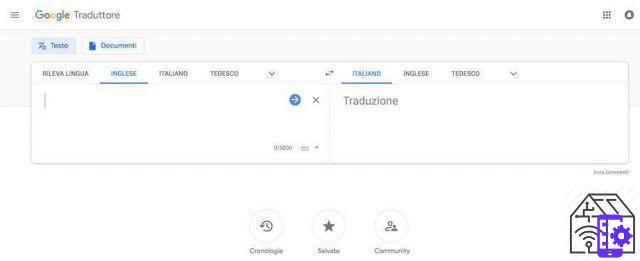
Comment fonctionne Google Traduction ?
Google Translator est un outil simple et pratique, qui vous permet de traduire rapidement des mots, des phrases, des documents entiers, des images et des conversations.
Pour ordinateur
Cette fonctionnalité peut être utilisée différemment selon la plateforme que vous utilisez. Si vous utilisez un ordinateur, ouvert la page Google Translate pour vous trouver sur l'écran de traduction principal. Avant d'écrire le mot ou la phrase que vous souhaitez traduire, il est important de sélectionner les langues source et cible dans les cases respectives. En cliquant sur l'élément "Détecte la langue« Dans la case de droite, Google Translate pourra détecter de manière autonome la langue dans laquelle vous écrivez.
Si vous préférez, sélectionnez-le dans le menu déroulant en cliquant sur la flèche que vous voyez au-dessus de la case elle-même. Vous devrez répéter la même procédure également pour la case de droite, en sélectionnant la langue dans laquelle vous souhaitez traduire votre texte dans le menu. À ce stade, tapez la parola ou la phrase à traduire e appuyez sur la touche Entrée pour obtenir la traduction. Rappelons toutefois qu'il ne sera pas possible de dépasser les 5000 caractères à traduire.
Pour portable
Si vous préférez utiliser l'application Google Traduction à la place, ouvrez-le sur votre smartphone ou votre tablette pour vous retrouver devant l'écran où vous pourrez sélectionner les langues source et destination. À côté de l'indication « De », cliquez sur la flèche vers le bas et sélectionnez la langue que vous souhaitez traduire. Vice versa, à côté de l'indication "A", cliquez sur la flèche vers le bas pour choisir la langue dans laquelle vous souhaitez traduire un mot ou une phrase.
A ce stade, dans le premier des deux champs taper le texte à traduire, et automatiquement vous verrez la traduction apparaître. Sinon, tapez la phrase entière puis cliquez sur Bouton "Traduire". En quelques secondes, vous obtiendrez la traduction dont vous avez besoin. Voulez-vous l'entendre? Cliquez sur l'icône du haut-parleur pour lire la phrase traduite.
Pour ordinateur
La possibilité d'utiliser Google Translate est disponible sur PC et appareils mobiles. Dans le premier cas, cependant, il ne peut être utilisé qu'à partir de Navigateur Chrome. Si vous souhaitez dicter le texte à traduire, ouvrez la page officielle du traducteur depuis ce navigateur et cliquez sur l'icône du micro dans la case de la langue d'origine. Vous pouvez choisir d'utiliser l'option "Détecter la langue" pour laisser Google identifier la langue d'origine par lui-même, ou sélectionner la langue que vous souhaitez traduire dans le menu déroulant de la boîte.
Une fois que vous avez sélectionné les langues source et destination, cliquez sur le microphone et attendez le message "Parlez maintenant". Dès que vous le voyez, dites les mots que vous souhaitez traduire et cliquez à nouveau sur le microphone pour arrêter l'enregistrement. À la fin de la dictée, le traducteur vous fournira la traduction instantanée à l'intérieur de la case à droite.
Pour portable
L'application Google Translate vous offre également la possibilité de dicter le texte à traduire sur votre smartphone/tablette. Pour utiliser cette fonction, ouvrez l'application et, sur l'écran principal, cliquez sur les flèches vers le bas et sélectionnez les langues que vous préférez. À ce stade, préparez-vous à dicter, cliquez sur l'icône du micro et, dès que le message "Parlez maintenant", commence-t-il à parler.
Lorsque vous avez fini de dicter, laissez l'icône du microphone pour voir le vôtre apparaître traduction instantanée. En quelques secondes, l'App vous permet de traduire des mots et des phrases simplement en utilisant le microphone de votre appareil. Faites attention à l'icône d'enregistrement : si elle n'est pas sélectionnable, cela signifie que l'application ne peut pas traduire la langue que vous avez demandée à l'aide de la fonction de dictée. Dans ce cas, vous devrez décider de taper le texte dans la case appropriée.
Pour ordinateur
Si vous naviguez sur Internet à partir de votre PC et que vous avez besoin de traduire une page Web ou un site entier, vous pouvez facilement utiliser Google Translate pour le faire. Connectez-vous à la page du traducteur ed entrez l'URL du site ou de la page dans la zone de texte appropriée (à gauche de l'écran).
À ce stade, sélectionner la langue cible dans le menu déroulant de la case de droite, puis appuyez sur la touche Entrée. En quelques secondes, l'outil générera automatiquement l'url de la page traduite, que vous pouvez ouvrir dans votre navigateur en cliquant simplement dessus. De cette façon, Google vous permet de traduire des sites Web et des pages Web dans la langue de votre choix.
Pour portable
La même fonction peut également être utilisée par l'application, mais de différentes manières. Dans ce cas, ouvrez la page Web dans le navigateur de votre appareil et copiez le texte que vous souhaitez traduire. À ce stade, ouvrez l'application Google Translate et collez-la dans la zone de texte appropriée. Sélectionnez la langue cible, appuyez sur Entrée et vous obtiendrez la traduction en quelques secondes. Certes, c'est un peu moins pratique, mais cela permet tout de même de traduire rapidement le contenu que vous lisez en ligne.
 Ordinateur portable HUAWEI MateBook D 15.6 ", processeur AMD Ryzen 5 ...
Ordinateur portable HUAWEI MateBook D 15.6 ", processeur AMD Ryzen 5 ...
- Huawei matebook d 15 a un écran plein écran de 15.6 pouces et une épaisseur de 16.9 mm ; avec une architecture puissante de ...
- La collaboration multi-écrans facilite l'interaction entre les smartphones et le nouveau matebook d 15, vous permettant de ...
- Vous pouvez facilement allumer et accéder à votre matebook d 15 sans entrer de mot de passe en appuyant simplement sur le ...
Si vous souhaitez traduire les pages Web que vous visitez depuis votre ordinateur, Google Translate vous permet de définir la traduction automatique des pages Web. Une fonctionnalité disponible uniquement pour le service Web et le navigateur Chrome
Pour activer la fonctionnalité, ouvrir le navigateur, cliquez sur l'icône des trois points en haut à droite et sélectionnez "Paramètres". A ce stade, une nouvelle page s'ouvrira : dans la colonne de gauche cliquez sur "Avancé", "Langues" puis ouvrez la section "Langue". Vous trouverez ici l'entrée "Permet de traduire des pages dans des langues que vous ne connaissez pas", que vous pouvez sélectionner et désélectionner à votre guise.
Si vous souhaitez obtenir une traduction instantanée des pages Web, vous devez activer cette fonctionnalité. De cette façon, chaque fois que vous visitez un site dans une langue étrangère, vous trouverez le écrit "Traduire" dans la fenêtre du navigateur. Cliquez simplement dessus pour obtenir la traduction de la page entière.
Pour ordinateur
Google vous permet de traduire documents d'une taille maximale de 10 Mo. L'outil permet notamment d'obtenir la traduction de fichiers sous différents formats : .doc, .docx, .odf, .pdf, .ppt, .pptx, .ps, .rtf, .txt, .xls, .xlsx.
Si vous utilisez un PC, ouvrez la page Google Translate et cliquez sur le "papiers" en haut à gauche. Ici, vous pouvez télécharger le fichier en cliquant sur le bouton "Rechercher sur l'ordinateur". Une fois le document chargé, vous pouvez choisir d'utiliser la fonction "Détecter la langue" ou de sélectionner manuellement la langue dans laquelle le fichier est écrit.
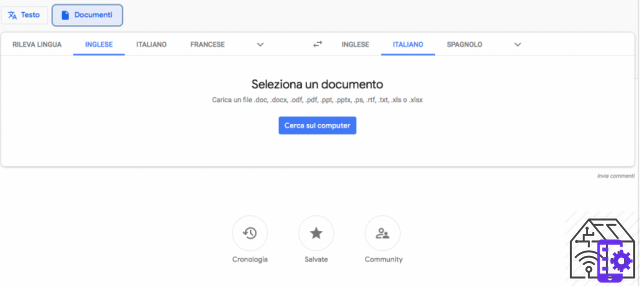
À ce stade, vous faites cliquez sur "Traduire" et une fenêtre s'ouvrira automatiquement contenant le texte de votre document traduit dans la langue souhaitée.
Pour portable
Si vous utilisez un smartphone ou une tablette, la procédure est différente. Tout d'abord, ouvrez votre application et sélectionnez les langues source et cible à partir de l'écran principal. puis copier le texte de votre document, puis collez-le dans la case appropriée. À ce stade, appuyez sur Entrée et l'application vous fournira la traduction en quelques secondes.
Pour ordinateur
Si vous devez traduire une langue qui utilise des symboles ou des lettres non présents sur le clavier, Google Translate vous offre la possibilité de saisir le texte à main levée. Vous pouvez utiliser un stylet, une tablette graphique ou simplement la souris si vous utilisez un PC et n'avez pas d'écran tactile.
Pour utiliser cette fonction depuis un PC, ouvrir la page du traducteur, sélectionnez la langue d'origine et cliquez sur la flèche vers le bas à l'intérieur de la case de gauche. Dans le menu déroulant, sélectionnez l'option "Écriture à main levée". Cela ouvrira un petit panneau où vous pourrez facilement écrire le mot ou la phrase que vous souhaitez traduire à la main.
Une fois le texte rédigé, sélectionnez la langue cible puis cliquez sur le "Envoi". En quelques secondes, vous obtiendrez la traduction requise.
Pour portable
La même fonction est également disponible pour l'application Google Translate. Pour l'utiliser, ouvrez l'application et définissez les langues source et cible. À ce stade, en haut à droite, cliquez suricône de stylo - "Écriture manuscrite" pour Android, "Dessiner" pour iOS - et commencez à écrire dans la case "Écrire ici". L'application fournira la correspondance la plus proche pour chacun des mots.
Une fois que vous avez fini d'écrire, cliquez sur "Traduire" pour obtenir la traduction dont vous avez besoin. Et ici en quelques secondes vous pourrez traduire des textes dans des langages graphiques non supportés par notre clavier.
Si vous êtes à l'étranger et que vous ne connaissez pas bien la langue locale, mais que vous avez besoin d'acheter quelque chose au supermarché ou de demander des informations routières, vous pouvez utiliser Google Translate pour traduire en temps réel une conversation bilingue entre vous et votre interlocuteur. . . .
regardez traduire une conversation, ouvrez votre application et dans l'écran de traduction paramétrez immédiatement votre langue puis celle de votre interlocuteur.
Une fois les deux langues définies, cliquez sur l'icône "Conversation" et commencez à parler à votre interlocuteur. Au fur et à mesure que vous parlez, l'application traduira la langue que vous ne connaissez pas dans celle que vous parlez, afin de faciliter votre conversation. Si vous souhaitez changer l'une des deux langues, vous pouvez le faire à tout moment en cliquant sur les flèches vers le bas situées en haut de l'écran.
Pour traduire d'une langue à une autre, il vous suffit cliquez sur l'icône "Automatique", afin d'obtenir la traduction en temps réel. Si vous souhaitez plutôt arrêter la traduction, appuyez sur l'icône du microphone. Pour terminer la conversation, cependant, il vous suffira cliquez sur la flèche "Retour" pour revenir à l'écran de démarrage de l'application. Bien sûr, ce n'est pas comme avoir un vrai traducteur à vos côtés, mais cela vous aidera certainement dans la conversation.
Google Translator vous permet de traduire des mots, des phrases, des textes et des images depuis/vers plus de 100 langues différentes. Mais, au-delà de la simple traduction, Google Translate vous permet de profiter d'un certain nombre de fonctionnalités différentes, à la fois en tant que service Web et en tant qu'application.
Une fois la traduction obtenue, en cliquant sur leicône de haut-parleur dans leurs cases respectives, vous pouvez écouter la prononciation du texte dans les langues source et cible. Vous pouvez également décider de copier le texte traduit en utilisant le Fonctionnalité "Copier", identifié par l'icône des deux feuilles superposées dans la case de droite.
En cliquant sur le crayon, cependant, vous pouvez suggérer un changement à la traduction qui vous a été proposée, améliorant ainsi la qualité de l'ensemble de la prestation. Enfin, vous pouvez profiter de la Fonction "Partager" pour partager la traduction via l'une des applications que vous utilisez le plus souvent.
En cliquant sur l'étoile en haut à gauche de la zone de traduction, vous pouvez ajouter le texte au vôtre à la place traductions préférées. Pour trouver les mots ou les phrases que vous avez marqués comme favoris, il vous suffit de cliquer sur l'icône « Enregistré » située au bas des boîtes de traduction.
Comment utiliser l'application Google Translate hors ligne ?
Lorsque vous êtes à l'étranger et que vous rencontrez des problèmes de connexion, l'application Google Translate vous permet de traduire des mots et des phrases lorsque votre smartphone ou votre tablette ils ne sont pas connectés à Internet. Une fonctionnalité très utile lorsque vous êtes à l'étranger, dans des zones où votre téléphone ne répond pas et que vous devez traduire une langue que vous ne connaissez pas. Pour utiliser cette fonction, cependant, il est important que vous ayez téléchargé toutes les langues que vous souhaitez utiliser hors ligne sur l'application, afin que vous puissiez ensuite les utiliser lorsque vous en avez besoin.
Si vous possédez un smartphone ou une tablette iOS ou Android, vous pouvez télécharger l'application Google Translate pour traduire vos textes directement depuis un appareil mobile. Et si vous souhaitez utiliser l'application même sans connexion Internet, vous pouvez télécharger les langues pour une utilisation hors ligne.
Pour télécharger, ouvrez l'application et appuyez sur la langue que vous voyez indiquée en haut d'un côté de l'écran. A côté de la langue tu devrais voir l'icône de téléchargement, ce qui vous permet de comprendre si cela peut vraiment être utilisé hors ligne ou non. Si vous voyez l'icône, appuyez simplement dessus pour lancer le téléchargement.
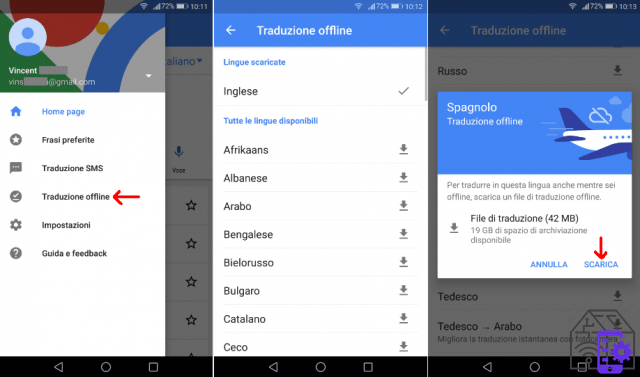
Une fois terminé, l'indication apparaîtra à côté de la langue que vous avez choisie "Téléchargé". Et si vous souhaitez organiser les langues téléchargées dans l'application, ouvrez simplement le menu et ouvrez le Section « Traduction hors ligne ». Ici, vous pouvez mettre à niveau la langue, passant ainsi à un pack de langue de meilleure qualité, le mettre à jour ou le supprimer définitivement.
Google Translate permet de télécharger les langues à utiliser dans l'application même en l'absence de connexion Wi-Fi, simplement en utilisant le connexion de données de votre smartphone. Attention toutefois au poids du pack de langue à télécharger, car vous pourriez vous retrouver avec de mauvaises surprises sur votre facture en raison de votre trafic.
Dans tous les cas, pour télécharger, ouvrez l'application, appuyez sur "Menu", "Paramètres", "Utilisation des données" et "Télécharger les fichiers de traduction hors ligne". À ce stade, vous pouvez choisir de sélectionner "Demander avant de télécharger" si vous souhaitez être invité à confirmer le téléchargement lorsque vous n'êtes pas connecté au Wi-Fi, ou "Utiliser le Wi-Fi ou le réseau mobile" si vous préférez que le réseau de données n'est utilisé qu'en l'absence de Wi-Fi.
Une fois que vous avez sélectionné tous les paramètres, retournez à l'écran principal de l'App, cliquez sur la langue que vous voyez indiquée en haut de l'écran puis sur leicône de téléchargement pour le télécharger. En cliquant sur la flèche vers le bas, vous pouvez sélectionner les langues que vous préférez. En appuyant sur l'icône de téléchargement à côté de chaque langue, vous pouvez la télécharger et l'utiliser même lorsque vous êtes hors ligne.
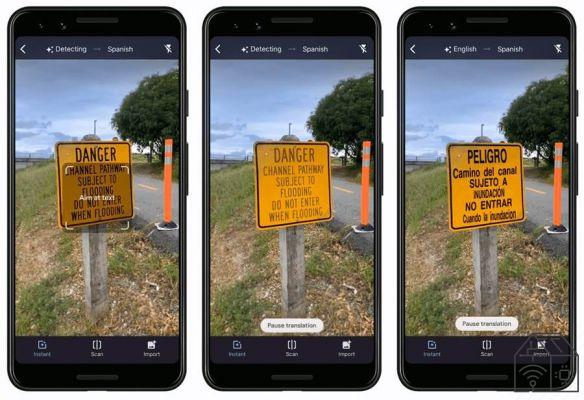
Comment utiliser Google Translate avec des photos ?
Vous êtes à l'étranger et souhaitez traduire la carte du restaurant ? Ou voulez-vous comprendre ce qui est écrit sur un panneau de signalisation ? L'application Google Translate vous offre la possibilité de traduire même des textes non numériques, profiter de la caméra de votre smartphone ou tablette. Cela signifie que vous pouvez traduire le texte présent dans les photos que vous avez déjà prises, ou en prendre de nouvelles pour obtenir la traduction en temps réel.
L'application de traduction Google vous donne la possibilité de traduire le texte contenu dans une photo, que vous l'ayez déjà prise dans le passé ou si vous la prenez au moment même où vous avez besoin de la traduction.
Pour utiliser cette fonctionnalité, vous devez ouvrir l'application et sélectionner les langues source et cible dans les cases respectives. À votre choix, vous pouvez décider de définir la langue source ou de laisser le traducteur l'identifier grâce à la fonction "Détecter la langue". Une fois les paramètres confirmés, sous la zone de texte cliquez sur l'icône "Caméra".
A ce stade, plusieurs options s'offrent à vous : si vous souhaitez une traduction instantanée, cliquez sur « instantané » pour encadrer le texte que vous souhaitez traduire. Si vous souhaitez traduire une photo que vous avez déjà dans votre galerie d'images, appuyez sur "Importer" et sélectionnez la photo pour obtenir la traduction. Dans les deux cas, si vous souhaitez traduire uniquement une partie du texte dans l'image, appuyez sur l'élément "Détecter" et sélectionnez les mots pour lesquels vous souhaitez traduire.
L'application Google Translate permet de traduire le texte contenu dans une image en quelques secondes. C'est assez pour toi cadrer le texte avec la caméra pour obtenir une traduction instantanée. Une fonctionnalité pratique lorsque vous êtes à l'étranger et que vous souhaitez traduire des panneaux de signalisation, des directions spécifiques ou plus.
Pour cette option, l'application prend en charge les langues suivantes : afrikaans, albanais, arabe, azerbaïdjanais, basque, bengali, biélorusse, bosniaque, bulgare, catalan, cebuano, tchèque, chichewa, chirgiso, chinois, corse, créole haïtien, croate, kurde, danois, espéranto, estonien, philippin, finnois, français, frison, gaélique écossais, galicien, gallois, géorgien, japonais, javanais, grec, gujarati, haoussa, hawaïen, hindi, hmong, igbo, indonésien, anglais, irlandais, islandais, italien , kannada, kazakh, khmer, kirghize, latin, letton, lituanien, luxembourgeois, macédonien, malais, malgache, maltais, maori, marathi, mongol, népalais, norvégien, néerlandais, pachto, persan, polonais, portugais, roumain, russe, samoan , serbe, sesotho, shona, sindhi, slovaque, slovène, somao, espagnol, sundanais, swahili, suédois, tadjik, thaï, turc, ukrainien, ourdou, ouzbek, vietnamien, xhosa, yoruba et zoulou.
Comment utiliser Google Translate pour traduire du texte à partir d'autres applications ?
L'application Google Traducteur vous permet de traduire aussi bien les textes saisis directement dans la zone de texte utilisée pour les traductions que les textes présents dans d'autres Apps. Tout cela est possible grâce au Fonction « Appuyez pour traduire », qui vous permet de copier du texte à partir de n'importe quelle application, puis de le traduire avec Google Translate.
Pour traduire le texte dans d'autres applications via Google Translate, vous devez nécessairement activer la fonction "Appuyez pour traduire". Pour ce faire, ouvrez simplement l'application, appuyez sur l'élément de menu en haut à gauche de l'écran, puis accédez à sezione « Impostazioni ».
ici cliquez sur l'élément "Appuyez pour traduire" puis "Activer". La première fois que vous utilisez la fonctionnalité, l'application peut afficher une fenêtre contextuelle avec l'invite « Afficher au-dessus des autres applications ». Sélectionnez l'élément "Autoriser la visualisation sur d'autres applications" pour activer complètement la fonction.
L'application Google Translate vous permet d'obtenir une traduction instantanée du texte présent dans une autre application. Pour profiter de cette fonctionnalité, il suffit d'ouvrir l'application où se trouve le texte à traduire, de surligner la partie qui vous intéresse puis touchez l'élément "Copier". À ce stade, sur le même écran, cliquez sur "Google Translate" et sélectionnez la langue cible afin d'obtenir votre traduction instantanée.
Si vous utilisez un smartphone ou une tablette Apple et que vous souhaitez utiliser la fonction Google Translate qui vous permet de traduire le texte dans d'autres applications, vous devez obligatoirement activer 3D Touch sur votre appareil. Avant de traduire le texte, ouvrez le panneau "Paramètres" depuis votre smartphone/tablette et rendez-vous dans la rubrique "Accessibilité". Allez dans l'option "Touch", puis "3D" et enfin "Haptic Touch".
Activez la fonction et déplacez le curseur pour sélectionner le niveau de sensibilité. À ce stade, ouvrez l'application qui contient le texte à traduire, copiez la partie qui vous intéresse et revenez à l'écran d'accueil. Appuyez et maintenez votre doigt sur l'application Google Translate, appuyez sur "Coller et traduire", sélectionnez la langue et retirez votre doigt de l'icône. En quelques secondes, vous obtiendrez votre traduction à l'écran.
L'application Google Translate vous permet de traduire du texte à partir d'autres applications, y compris WhatsApp. Alors que faire si vous devez traduire un message dans une langue inconnue ?
Tout d'abord, ouvrez votre application de traduction de Google et, sur l'écran principal, appuyez sur l'élément "Menu" (en haut à gauche), "Paramètres" et "Appuyez pour traduire". À ce stade, vous devez appuyer sur « Activer » pour pouvoir utiliser cette fonctionnalité.
Une fois cela fait, accédez à votre chat WhatsApp, sélectionnez le message vous voulez traduire et appuyez sur "Copier". Vous verrez apparaître l'icône du traducteur Google en haut de l'écran. Cliquez simplement dessus pour obtenir la traduction instantanée du message directement dans l'écran WhatsApp. Facile, rapide et pratique, cette fonction vous aide à traduire tout ce que vous voulez en quelques secondes.
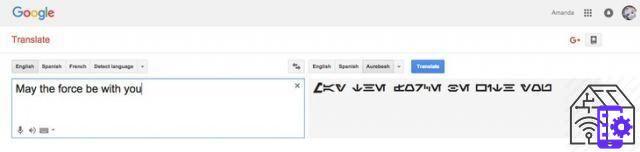
Les trucs du métier
Vous souhaitez profiter au maximum de Google Translate pour traduire des phrases, des mots et des documents de toutes sortes ? Il y a quelques ruses ce qui peut vous aider à profiter d'une expérience optimale de cet outil, qui s'avère souvent être plus qu'un simple traducteur. Voyons ensemble certains d'entre eux.
Google Translate, dans les versions de bureau et mobile, vous permet de enregistrez vos mots ou phrases préférés, afin que vous puissiez les réutiliser à l'avenir sans avoir à les traduire à chaque fois. Cela vous permet clairement de gagner du temps et de construire une sorte de petit vocabulaire personnel, à utiliser quand vous en avez besoin.
Pour enregistrer vos phrases préférées, vous devez d'abord connectez-vous à votre compte Google, puis saisissez le mot ou la phrase à traduire. Une fois que vous avez votre traduction, vous pouvez cliquez sur l'icône étoile pour l'ajouter à vos favoris. Pour récupérer les mots enregistrés, il vous suffit de cliquer sur l'icône en forme d'étoile en bas de l'écran, afin de récupérer les traductions dont vous avez besoin.
Google Translate vous permet non seulement d'obtenir une traduction immédiate de phrases et de mots, mais aussi d'entendre leur prononciation correcte. L'outil vous permet également de choisir la vitesse avec lequel l'outil prononcera le texte que vous avez traduit.
Pour le définir, cliquez simplement sur l'élément "Menu", "Paramètres" et "Vitesse". À ce stade, vous accéderez à un écran qui vous permettra de choisir entre trois options : Normal, lent, plus lent. De cette façon, vous pouvez choisir la vitesse qui convient le mieux à votre connaissance de la langue.
Google Translate est un outil qui peut être utilisé sans discernement par les utilisateurs de tous âges. Si vous quittez le PC ou le smartphone de votre enfant et que vous ne voulez pas qu'il traduise des gros mots ou des mots offensants, bloquez-les simplement. Pour cela, cliquez sur "Menu", "Paramètres" et "Saisie vocale". Dans cette section, vous pouvez activer ou désactiver le bloquer les mots offensants, évitant ainsi que ceux-ci apparaissent (ou non) dans les résultats de la traduction.
Si vous avez un iPhone ou un iPad, vous pouvez facilement activer la traduction en demandant à Siri. Ces appareils vous permettent en effet de configurer une commande rapide pour Google Traduction. Ouvrez l'application sur votre appareil et accédez à la section "Paramètres", où vous trouverez l'élément "Commandes rapides Siri". À ce stade, choisissez les langues que vous avez tendance à traduire le plus souvent et activez la traduction simplement en disant « Conversation en anglais et en italien ». En quelques secondes, Google Translate sera à votre disposition pour une traduction rapide.
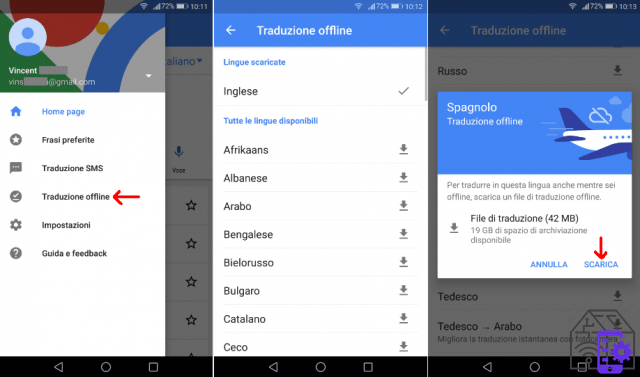
Google Traduction est-il fiable ?
Google Traduction est au moins 80% grâce à l'utilisation d'un algorithme capable d'apprendre à traduire un mot en fonction du contexte dans lequel il se trouve. Cela a rendu le traducteur beaucoup plus fiable que par le passé, lorsque l'outil renvoyait la traduction mot pour mot.
Comme la plupart des outils du Net, Google Translate base aussi tout son fonctionnement sur un algorithme, Word2Vec. Développé par les programmeurs de Google, et constamment mis à jour, celui-ci est capable de créer des représentations numériques pour chaque mot, de manière à pouvoir lui donner un sens différent selon le contexte.
Et pour garantir que les traductions des utilisateurs sont aussi fiables que possible, Google a introduit un système d'apprentissage automatique, qui aide l'algorithme à comprendre comment traduire un mot en fonction de sa relation avec les autres mots qui composent une phrase ou un texte.
En lisant et traduisant des milliers de textes par jour, le système est capable de comprendre la relation qu'un mot entretient avec ceux qui le précèdent ou le suivent, renvoyant ainsi une traduction correcte en fonction du contexte. En conclusion, l'outil de Google traduit la phrase entière et non le mot seul, dans le but de vous fournir un résultat optimal, bien que pas parfait.
Absolument oui. Pour vous assurer d'obtenir la traduction la plus correcte possible, le traducteur Google peut également vous fournir plusieurs versions de la même phrase traduit. Ce sera ensuite à vous de choisir celui qui convient le mieux au contexte. Entrez simplement le texte à traduire, puis appuyez sur Entrée pour obtenir la traduction. Si la phrase traduite est sélectionnable, cliquez simplement dessus pour afficher les variantes de la traduction dans un menu déroulant.
À ce stade, une fois que vous aurez évalué les options, cela vous suffira cliquez sur celui qui vous semble le plus approprié pour pouvoir l'utiliser à votre guise. De cette façon, non seulement vous obtiendrez une traduction mieux adaptée à vos besoins, mais vous pourrez également aider Google à améliorer son service.
Si le service Google Translate ne répond pas à vos besoins, vous pouvez le signaler à l'équipe de service. Sélectionnez les langues source et de destination, rédigez le texte que vous souhaitez traduire et, une fois la traduction obtenue, cliquez dessus pour accéder à un menu déroulant à partir duquel sélectionner l'élément "Améliorer cette traduction" .
À ce stade, vous pouvez supprimer ou modifier la traduction qui vous a été proposée par Google et insérer celle que vous jugez la plus appropriée. En cliquant sur Envoyer, votre contribution sera automatiquement envoyée à l'équipe de travail, afin que nous puissions aider le amélioration des services.
Si, d'autre part, vous souhaitez signaler quelque chose qui ne va pas avec l'utilisation du traducteur, cliquez simplement sur l'élément "Envoyer des commentaires " en bas à droite en dessous de la case où la traduction apparaît. Cela ouvrira une boîte spéciale, à travers laquelle vous pourrez envoyer un message spécifiant ce qui s'est mal passé dans le fonctionnement du service. En cliquant sur Envoyer, votre message ira directement à l'équipe de travail de Google, ce qui vous permettra d'apporter votre contribution à l'amélioration du service de traduction.
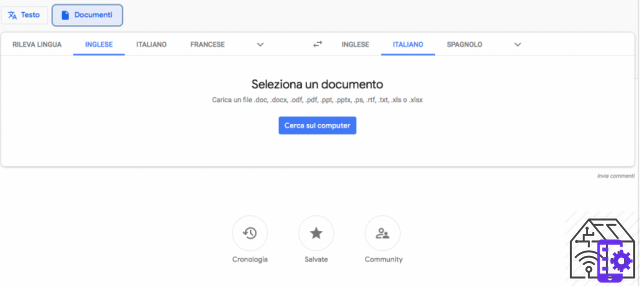
L'histoire de Google Traduction
Google Translate est un service de traduction automatique multilingue développé par le géant Google LLC en avril 2006. À sa création, le service a été lancé sous le nom de « Statistical Machine Translation », qui traduisait le texte d'abord en anglais, puis dans la langue requise. Il s'agissait d'un système basé sur des algorithmes prédictifs pour la traduction du texte, qui finissait donc par avoir une faible précision grammaticale.
Mais ce n'était que le début. Au fil des ans, les développeurs de Google ont travaillé dur pour améliorer ce service, le rendant utilisable par le plus grand nombre d'utilisateurs possible. En effet, en janvier 2010, le première application Google Traduction pour Android et un peu plus tard, en février 2011, également le Version iOS. Pendant ce temps, Google a tenté d'étendre le service de traduction en l'intégrant au navigateur Chrome. A partir de ce moment, le traducteur était capable de prononcer le texte traduit et de reconnaître (et traduire) les mots contenus dans une image.
Toujours dans une optique d'amélioration, Google Translate a acquis en mai 2014 Word Lens, afin d'optimiser la qualité de la traduction visuelle et vocale. Grâce à cette acquisition, le traducteur est capable de restituer la traduction instantanée au sein d'une image, puis aussi de traduire automatiquement la parole de deux interlocuteurs, sans avoir besoin d'activer le microphone à chaque fois.
Quelques années plus tard, en 2016, le système de traduction de Google a complètement changé, permettant à cet outil de rendre une traduction la plus fiable possible. Les "Traduction automatique neurale», qui exploite le potentiel de la machine learning traduire des mots sur la base du contexte grammatical-syntaxique dans lequel ils se trouvent.
Depuis quelques années, le traducteur de Google renvoie des traductions plus fiables, précisément parce qu'il est capable d'apprendre par lui-même quel est le sens le plus correct d'un mot en fonction de la relation qu'il entretient avec les autres. Ce changement a été un coup de pouce majeur pour les utilisateurs d'utiliser Google Translate. Il suffit de penser qu'en 2018, cet outil traduit plus de 100 milliards de mots chaque jour.